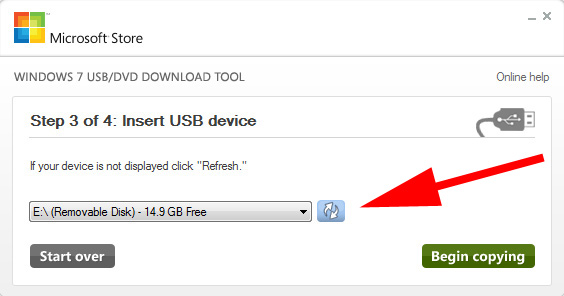Tips & Tricks
Jak zainstalować Windows 8 z pendrive USB
- 5 marca 2012
- Zaktualizowany: 6 marca 2024 15:48
 Premiera Windows 8 zbliża dużymi krokami. Jednak jeszcze przed premierą możemy wypróbować Windows 8 Consumer Preview, czyli wersję przypominającą otwartą betę. Do testów dostępna jest też odmiana Windows 8 64-bit.
Premiera Windows 8 zbliża dużymi krokami. Jednak jeszcze przed premierą możemy wypróbować Windows 8 Consumer Preview, czyli wersję przypominającą otwartą betę. Do testów dostępna jest też odmiana Windows 8 64-bit.
Ta wersja beta Windows 8 dystrybuowana jest w postaci pliku ISO. Aby zainstalować Windows 8 potrzebujemy więc napędu optycznego. Co jednak zrobić kiedy akurat nasz komputer (lub tablet) takiego napędu nie posiada lub pod ręką nie mamy płyty DVD aby wypalić na niej Windows 8? Płyta nie jest na szczęście potrzebna, wystarczy pendrive USB! W czterech bardzo prostych krokach pokażemy Wam jak zainstalować Windows 8 z pendrive USB.
1. Instalacja Windows 8 z pendrive USB – potrzebne narzędzia
Oczywiście nie obejdzie się bez pliku ISO z Windows 8. Następnie potrzebujemy programu do stworzenia bootowalnego dysku USB. W tym celu wykorzystamy darmowy Windows 7 USB DVD Download Tool.
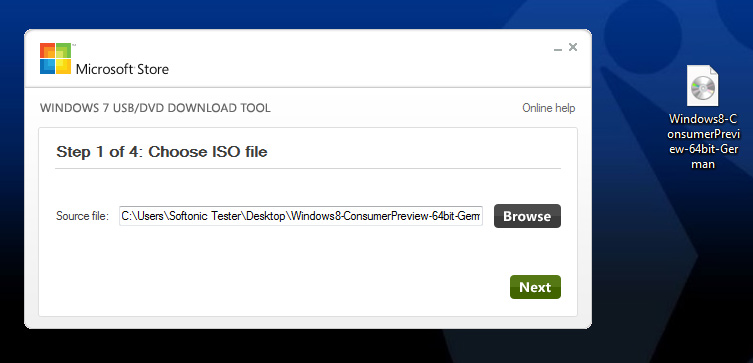
Uruchamiamy Windows 7 USB DVD Download Tool i wskazujemy plik ISO z Windows 8.
2. Aby stworzyć bootowalny nośnik Windows 8 wybieramy pendrive USB

3. Wybieramy odpowiednio duży pendrive USB
4. Czekamy na stworzenie bootowalnego pendrive USB z Windows 8
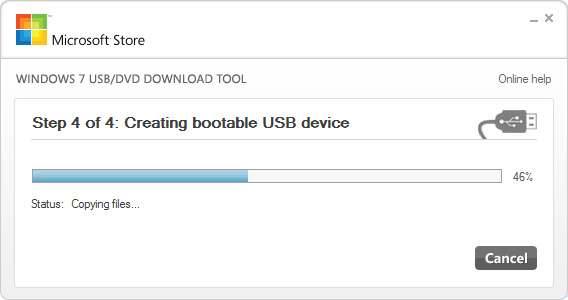 Teraz wystarczy uruchomić ponownie komputer z włożonym pendrivem USB i zacząć instalację Windows 8. Należy jednak pamiętać, że aby zainstalować Windows 8 z bootowalnego pendrive USB, musimy w opcjach BIOS-u naszego komputer mieć ustawioną odpowiednią kolejność nośników rozruchowych.
Teraz wystarczy uruchomić ponownie komputer z włożonym pendrivem USB i zacząć instalację Windows 8. Należy jednak pamiętać, że aby zainstalować Windows 8 z bootowalnego pendrive USB, musimy w opcjach BIOS-u naszego komputer mieć ustawioną odpowiednią kolejność nośników rozruchowych.
Jeśli nie chcemy kasować już zainstalowanego na naszym komputerze systemu operacyjnego, a mimo wszystko chcielibyśmy przetestować Windows 8 to warto przeczytać nasz poradnik:
Jak zainstalować Windows 8 w maszynie wirtualnej.
via OnSoftware DE.
Również może Cię zainteresować

Jak utworzyć konto na Disney+ z Polski w 2023 roku
Czytaj więcej

Jak szyfrować pliki Word, Excel i Powerpoint w Microsoft Office
Czytaj więcej

Trzy innowacyjne aplikacje na iOS, które tchną życie w pocztę e-mail!
Czytaj więcej

Jak dodać nowego administratora strony na Facebooku
Czytaj więcej

9 przerażających aplikacji do zdjęć i filmów, którymi przestraszysz znajomych nie tylko w Halloween
Czytaj więcej

Co można, a czego nie można publikować w Google Play?
Czytaj więcej